Gigabyte GA-P55A-UD4 – plavi zmaj
Datum objave 07.01.2010 - Danijel Pavlović
Gigabyte GA-P55A-UD4(P) - 2.dio
Software
Gigabyte svakom novom serijom matičnih ploča donosi neke novosti u svojoj postavi
programa, bilo da se radi o potpuno beskorisnim programima, pa do onih sa stvarnom
svrhom. Kako bilo, tu su i više manje, rade svoj posao. Osobnog smo mišljenja
da od svih koje ćemo navesti, oni oko uštede energije imaju nekako najviše smisla,
jer zaista, možete napraviti potpuno nečujno računalo dok surfate ili igrate
igre, te pustiti ga "na pašu" dok se igrate. S obzirom da aplikacija
stvarno ima puno, tekst nećemo zašareniti njima nego ih možete pogledati klikom
na linkove.
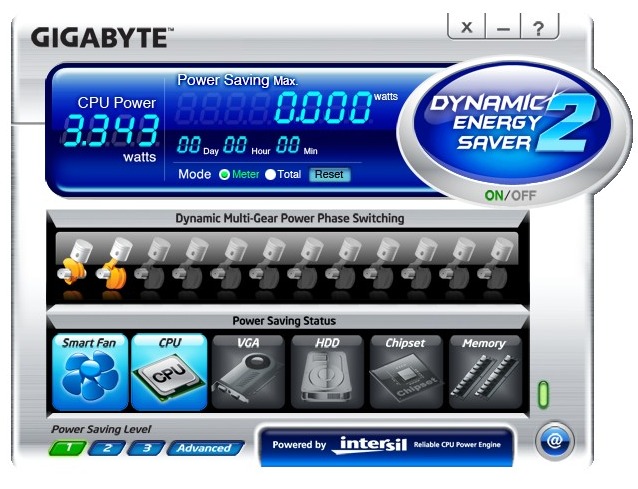
Dynamic Energy Saver 2 – je aplikacija koja, ukratko, služi za softversko reguliranje naponske jedinice, a sve u svrhu što boljeg iskorištavanja i štednje energije. Napravili smo par screenshotova da ju vidite kako dotična radi u akciji. Slikovito i jasno prikazuje sve što radi, te nije problem za shvatiti način funkcioniranje iste. Kako možete vidjeti iz, niže priloženih, slika, paljenjem DES-a, imate tri stupnja Power Savinga. Prvi obuhvaća procesor i ventilatore, drugi i grafičku te hard disk, te treći uz sve navedene još i čipset i memoriju. U dotičnoj aplikaciji možete vidjeti koliko vam watta troši procesor te koliko ste istih uštedjeli paljenjem DES sistema. Nešto niže postoji slikoviti prikaz opterećenja regulacije matične ploče. Priloženi su SS-ov i idlea te loada. Zamijetite kako u loadu procesor i dalje ne koristi svih 12-faza napona koliko ih ova ploča ima, nego ih koristi tek 10, s obzirom da je procesor tada bio na "laganih" 3GHz.
DES2
– off, DES2
– on (Level1), DES2
– on (L2), DES2
– on (L3), DES2
– load, DES2
– advanced
Smart 6 – cjelokupni naziv za skup od 6 alata koje bi vam trebale pomoći oko lakšeg i pametnijeg upravljanja računalom. Radi se o idućim aplikacijama: -> cjelokupni naziv za skup od 6 alata koji bi vam trebali pomoći oko lakšeg i pametnijeg upravljanja računalom. Radi se o idućim aplikacijama:
:
– Smart
QuickBoot – alat koji kako mu i ime kaže, služi za ubrzavanje
bootanja računala. To može napraviti na dva načina. Prvi način je BIOS QuickBoot;
omogućavanjem takvog načina boota, BIOS će sken hardvera proći samo jednom.
Ako je sve u redu, pri idućem bootu, računalo će skenirati samo najkritičnije
komponente i time dobiti na nekih 3 do 5 sekundi. Drugi način je OS QuickBoot;
omogućavanjem takvog načina boota, računalo će moći ući u S3 (Suspend Mode)
i S4 (Hibernate Mode) u isto vrijeme. Time su vaši podaci spremljeni i u memoriju
i na disku. Tako da, bilo da ovisno o tome dali ste računalo isključivali struje
(ovdje stupa Hibernate Mode) ili ne (ovdje stupa Suspend Mode), boot OS-a će
proći brzo i bezbolno.
– Smart
DualBIOS – uz uobičajnu (hardversku) funkciju DualBIOS-a,
GB donosi istoimeni alat koji služi za backup vaših privatnih podataka. Možete
pohraniti sve passworde (do 12 njih) te razne važnije datume (uz pripadajuće
podsjetnike).
– Smart
QuickBoost – radi se alatu identičnom onom koji se nalazi
u jednoj o ET-ovih sekcija. A to je QuickBoost. Dakle, radi se o alatu kojim
možete automatski overclockirati procesor. Na izbor imamo stock i tri stupnja
overclocka. Prvi stupanj je Faster (2.8GHz), Turbo (3.00GHz), Twin Turbo (3.80GHz).
Riječima Gigabytea, ovim opcijama možete dobiti performanse puno jačih procesora
(bržeg i od i7 975 pri Twin Turbo postavci) "po cijeni" samo jednog
klika.
– Smart
Recorder – alat koji nadzire i zapisuje određene aktivnosti
koje se događaju na vašem računalu. Može npr. pratiti dali je netko pristupao
računalu nakon što ste ga vi ugasili ili prenosio neke velike količine podataka
s vašeg diska.
– Smart Recovery (Slika
1, Slika
2) – alat koji služi za backup i restore vaših podataka. Ukoliko
ste nešto zabunom obrisali, to ovim alatom možete vratiti. Funkcionira na principu
System Restore aplikacije koja dolazi s Windowsima.
– Smart Timelock (Slika
1, Slika
2) – alat za manipuliranje pristupa računalu u određeno vrijeme.
Ovo je koristan alat npr. za roditelje, ako žele svojoj djeci ograničiti vrijeme
korištenja računala. Vrijeme je moguće ograničiti po satima i danima u tjednu.
Easy Tune 6 (Slika
1, Slika
2) – aplikacija koja služi za overclocking računala iz Windowsa.
S ovom smo svi već više manje upoznati. Dotična je došla do 6. verzije, te sada
nudi zaista cjelokupan i stabilan alat za ono čemu je namijenjena. Preko ET-a
možete overclockirati procesor, sve dijelove matične ploče (dizanje napona/frekvencije
PCI-E sabirnice i sl.), pa čak i grafičke kartice. Za one neiskusnije tu je
i opcija koja nudi automatiziran sustem overclockiranja do čak 3.8GHz. Uzevši u obzir koliko je opcija automatskog OC-a implementirano, ili bolje rečeno, ograničene
kod ostalih proizvođača, moramo priznati kako smo bili ugodno iznenađeni kad
smo vidjeli ovo. Jedinu zamjerku koju bismo uputili ET-u bilo bi nešto sporije
učitavanje.
@BIOS
– aplikacija koja vam omogućava update BIOS-a iz Windowsa. Ukoliko
nešto pođe po zlu, tu je Dual BIOS koji će u slučaju lošeg flashanja bootati
ploču s drugim BIOS čipom.
DMI
Info Viewer – aplikacija slična Everestu, samo za matičnu ploču,
i neuglednijeg sučelja. Dotična pruža sve informacije, bilo da se radi o detaljima
oko procesora, memorije, verziji BIOS-a matične ploče, o instaliranim dodatnim
karticama i ostalim korisnim informacijama.
Face
Wizard – aplikacija koja služi za mijenjanje boot-up loga, tj slike
prilikom POST-a.
Q-flash – aplikacija putem koje možemo napraviti update BIOS-a bez ulaska u DOS ili Windows, a sve što trebate je USB stick ili floppy disketa s BIOS-om na sebi.
BIOS
Gigabyteovi inžinjeri koriste provjerenu formulu već neko vrijeme, a to je prilagođeni Awardov BIOS. Uz standardnu postavu, overclocking sekcija je odvojena
od ostatka te nazvana M.I.T (MB Intelligent Tweaker). Ulaskom u dotičnu moežmo
vidjeti osnovne informacije; verziju BIOS-a, brzinu baseclocka, frekvencije
procesora i memorije, temperature, te dodatnih 5 sekcija;
M.I.T. Current Status – svojevrsni hardware monitoring, ali
puno opirniji.
Advanced Frequency Settings – u ovoj sekciji možete podešavati
množitelj procesora, QPI linka i memorije. Zatim frekvencije baseclocka,
PCI-E sabirnice, XMP profila, opciju automatskog overclockinga i još
nekih par stvari. Tu se nalazi i još jedna podsekcija – Advanced CPU Core Features
gdje moežte podešavati sve opcije procesora; Turbo mod, množitelj, paljenje
i gašenje aktivnih jezgri, EIST-a i ostalih power saving opcija.
Advanced Memory Settings – u ovoj sekciji možete podešavati
množitelj memorije, XMP profile, te latencije. Latencije se ovisno o postavci
mogu podešavati po svakom zasebnom kanalu (Expert), te oba zajedno (Quick).
Advanced Voltage Settings – u ovoj sekciji možete podešavati
iduže napone: vCore, VTT, vPCH, PLL, vDIMM. U tablici niže žemo navesti konkretno
dostupne vrijednosti. Ono što je korisno ovdje jest to da ručno možete unositi
željene napone.
Miscellaneous Settings – u ovoj sekciji postoje dvije opcije;
paljenje i gašenje virtualizacijske tehnologije, te neke vrste zaštite procesora
i čipseta
|
||||||||||||||
S ovim je pločama jednostavno raditi i overclockirati. BIOS je opremljen
kako smo već i opisali, a samo ponašanje ploča prilikom overclocka
je bilo stabilno, te se nisu blesirale čak niti pri velikim frekvencijama. Sve
u svemu, sa korištenjem i snalaženjem u BIOS-u ove ploče sigurno nećete imati
problema. Sve opcije su intutivno i smisleno složene i raspoređene. Napona za
pojedine komponente ne fali, tako da svakako možemo reći kako ova ploča za svoju
cijenu nudi sve što bi "normalni" overclocker poželio. Nama je doduše žao to nemamo sreće s našim primjerkom procesora, no nešto više o tome u na idućoj stranici.
Forum
Objavljeno prije 13 minuta
AutomobiliObjavljeno prije 20 minuta
Privatnost i sigurnost podataka i korisnikaObjavljeno prije 45 minuta
Windows 11 - info, how-to, pitanja, novosti, savjeti...Objavljeno prije 1 sat
Telemach - OptikaObjavljeno prije 1 sat
Električni romobili i bicikliNovosti
.debug 2025 – Tehnološki spektakl u Zagrebu
Već dobro uhodana konferencija .debug, koju organizira magazin Bug u suradnji s vodećim domaćim i međunarodnim tehnološkim kompanijama, i ove se godine pokazala kao središnji događaj hrvatske IT scene. Tijekom dvodnevne, sadržajem vrlo boga... Pročitaj više
IT entuzijasti za zajednicu: Priča o suradnji CRATIS-a i PC Eksperta
Varaždinska IT tvrtka Cratis, specijalizirana za izgradnju i upravljanje visoko dostupnim cloud i hosting sustavima, omogućila je PC Ekspertu besplatno korištenje vlastite enterprise infrastrukture kao oblik podrške domaćoj tehnološkoj i ha... Pročitaj više
AMD predstavlja viziju otvorenog AI ekosustava
AMD) je na svom događaju Advancing AI 2025. predstavio svoju sveobuhvatnu, cjelovitu integriranu viziju AI platforme i svoju otvorenu, skalabilnu AI infrastrukturu u racku izgrađenu prema industrijskim standardima. AMD i njegovi partneri pr... Pročitaj više
Pametni savjeti za zdravu i štedljivu upotrebu klime
Pametno korištenje klime = ugodnije ljeto, manji računi i zdraviji zrak u kući. Zaboravite stare navike i koristite tehnologiju kako treba – klima je vaš saveznik, ne neprijatelj! 1. Držite temperaturu između 25-28°C - 26°C je optimalno –... Pročitaj više
Stvari koje tiho “pojedu” životni vijek SSD-a
Ako ne želite da vam SSD jednog dana samo prestane raditi bez najave, bacite oko na ove savjete. SSD-ovi su stvarno brži i otporniji od starih mehaničkih diskova (HDD), ali imaju jednu veliku manu – ograničen broj ciklusa pisanja. A da stva... Pročitaj više
Sve novosti










